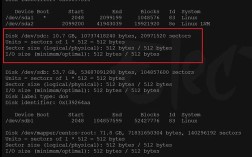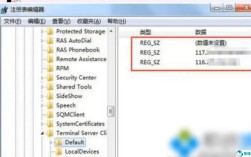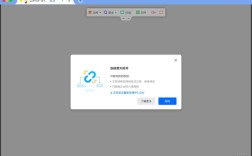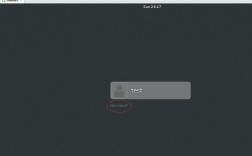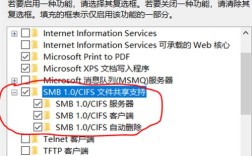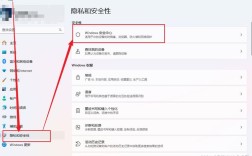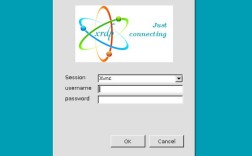CentOS和Windows系统之间的远程桌面连接是一个常见且实用的功能,尤其在需要在不同操作系统之间进行图形界面操作时,以下是关于如何在CentOS和Windows之间实现远程桌面连接的详细步骤:
CentOS远程连接Windows桌面
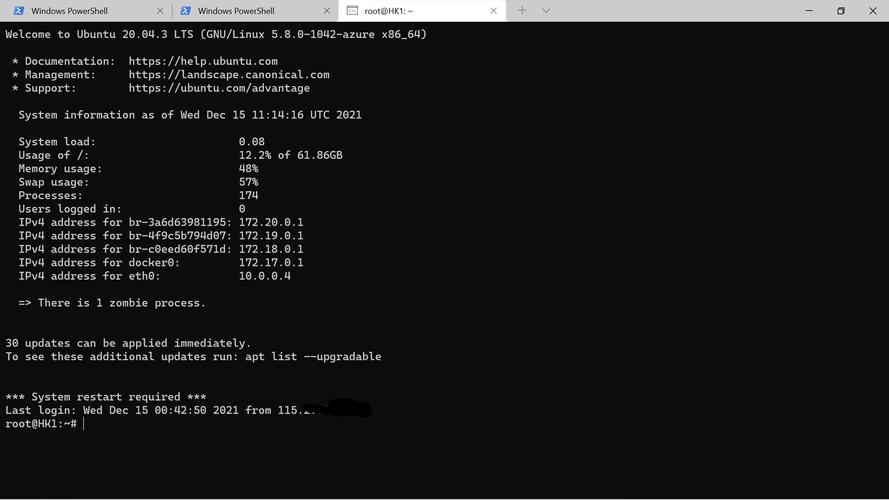
1、前提条件:
确认CentOS机器已安装桌面环境(如GNOME或KDE)。
确保CentOS和Windows机器在同一局域网内,或者CentOS有公网IP并可访问。
2、安装rdesktop:
命令:yum install y rdesktop。
3、使用rdesktop连接到Windows桌面:

命令格式:rdesktop a 16 x.x.x.x:3389 u username p password f。
Windows远程连接CentOS桌面
准备工作
1、安装桌面环境:
命令:yum y groups install "GNOME Desktop"。
2、安装必要的软件包:
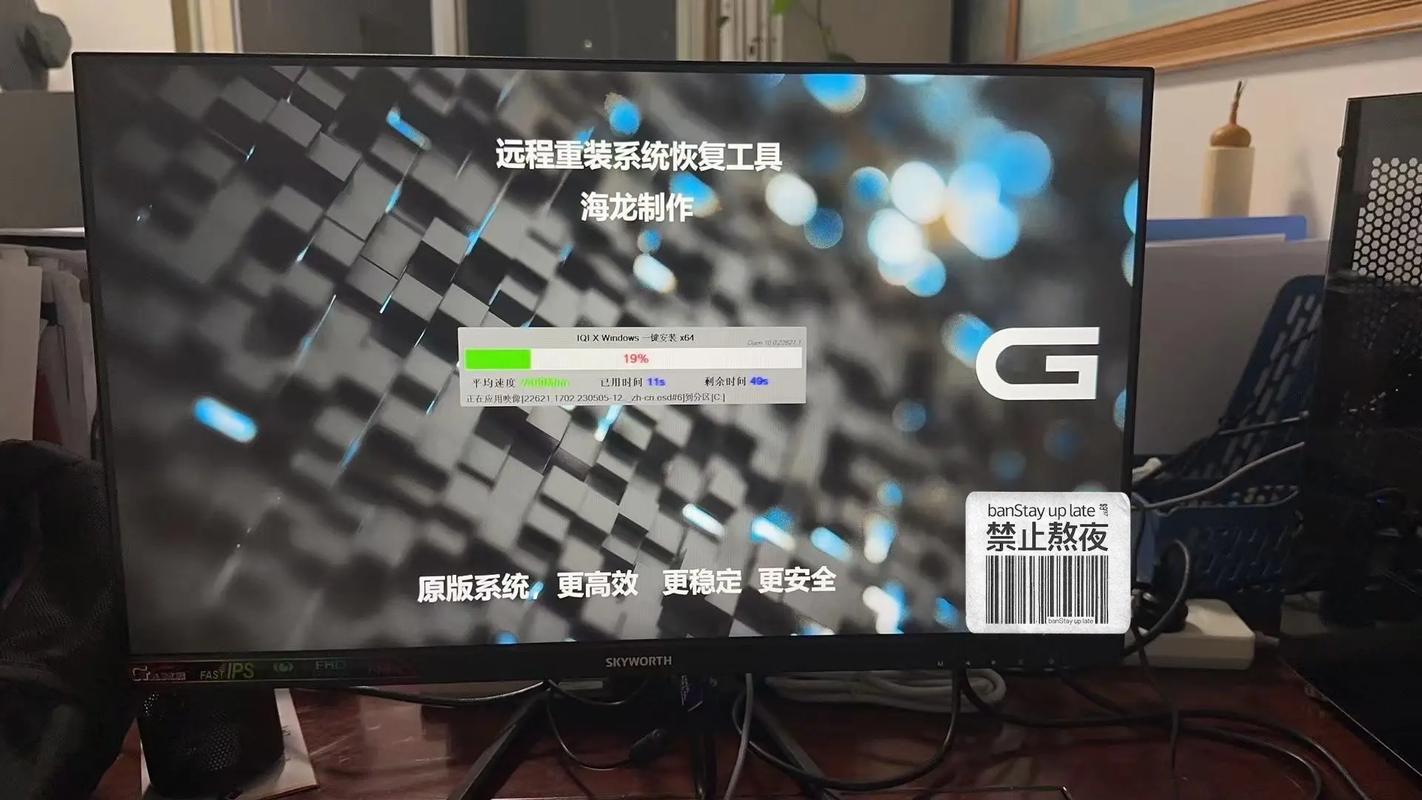
安装EPEL库:yum install epelrelease。
安装xrdp:yum install XRDP。
启动并设置xrdp服务开机自启:systemctl start xrdp 和systemctl enaBLe xrdp。
3、配置防火墙和SELinux:
关闭防火墙或放行3389端口:firewallcmd addport=3389/tcp permanent 和firewallcmd reload。
临时禁用SELinux:setenforce 0。
4、在Windows上建立远程桌面连接:
打开“远程桌面连接”应用程序。
输入CentOS的IP地址或主机名。
点击“连接”,然后输入用户名和密码。
表格归纳
| 操作方向 | 软件/工具 | 安装命令 | 主要步骤 |
| CentOS远程连接Windows | rdesktop | yum install y rdesktop | 使用命令rdesktop a 16 x.x.x.x:3389 u username p password f |
| Windows远程连接CentOS | xrdp | yum install epelrelease && yum install xrdp | 安装桌面环境、配置xrdp服务、配置防火墙和SELinux、在Windows上使用远程桌面连接 |
FAQs
1、Q: Windows远程连接CentOS时,如果连接不成功怎么办?
A: 首先检查CentOS上的xrdp服务是否正在运行,可以使用命令systemctl status xrdp,确保防火墙已放行3389端口,或者完全关闭防火墙,检查SELinux是否设置为宽容模式,使用命令setenforce 0,确认Windows和CentOS机器的网络连接是否正常,可以通过ping命令测试连通性。
2、Q: 在CentOS上安装桌面环境时,如果出现软件包缺失怎么办?
A: 如果缺少必要的软件包,可以尝试更新系统的软件源,然后再次尝试安装,对于CentOS 7,可以使用以下命令来更新软件源:yum clean all && yum makecache,如果问题依旧,可以考虑手动下载并安装所需的RPM包。